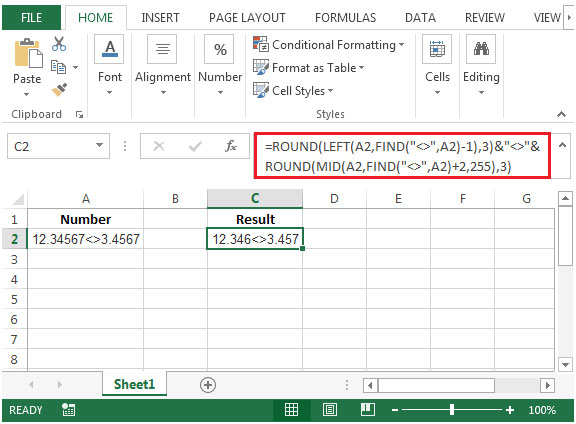Arrotondamento numerici Sottostringhe
Per trovare una formula che recupererà l’output arrotondando le sottostringhe numeriche a 3 cifre decimali, utilizzeremo una combinazione di funzioni LEFT, FIND, MID e ROUND per recuperare l’output.
Supponiamo che la cella A1 contenga 12.34567 <> 3.4567 e l’output richiesto sia 12.346 <> 3.457 LEFT: * restituisce il numero di caratteri specificato dall’inizio di una stringa di testo.
Sintassi: = LEFT (text, num_chars)
TROVA: restituisce la posizione iniziale di una stringa di testo all’interno di un’altra stringa di testo. FIND è un comando case sensitive.
Sintassi: = FIND (find_text, within_text, start_num)
MID: restituisce i caratteri dalla metà di una stringa di testo, data una posizione iniziale e una lunghezza.
Sintassi: = MID (testo, start_num, num_chars)
ROUND: arrotonda un numero a un numero di cifre specificato.
Sintassi: = ROUND (numero, num_digits)
[.underline] # Facciamo un esempio: # Abbiamo un numero come 12.34567 <> 3.4567 nella cella A1. Abbiamo bisogno di una formula per mostrare il numero da arrotondare di 3 cifre decimali.
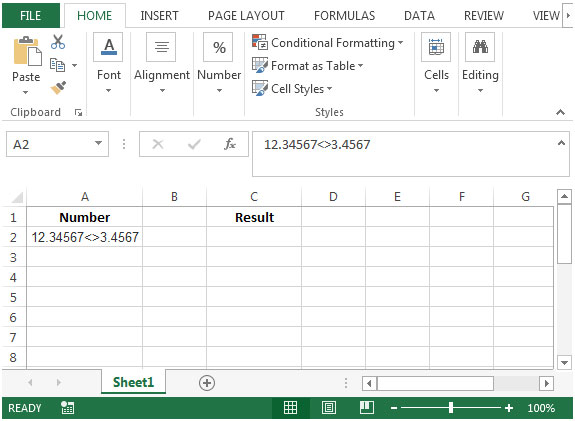
Nella cella C2, la formula sarebbe = ROUND (LEFT (A2, FIND (“<>”, A2) -1), 3) & “<>” & ROUND (MID (A2, FIND (“<>”, A2) +2,255), 3)
-
Premi Invio sulla tastiera.
-
La funzione restituirà la sottostringa numerica arrotondata.